Pyqt5的QTableWidget对A1/A2/A3进行排序
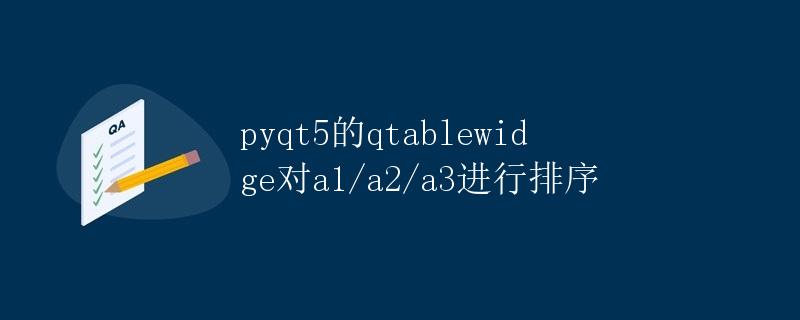
PyQt5是一个功能强大且易于使用的Python库,用于创建桌面应用程序。其中,QTableWidget是PyQt5中常用的表格控件之一,可用于显示和编辑包含行和列的数据。在我们的示例中,我们将学习如何使用QTableWidget对A1/A2/A3进行排序。
创建QTableWidget并填充数据
首先,我们需要创建一个QTableWidget并填充一些数据,以便我们可以对其进行排序。以下是一个简单的示例代码:
import sys
from PyQt5.QtWidgets import QApplication, QMainWindow, QTableWidget, QTableWidgetItem, QVBoxLayout, QWidget
class MyWindow(QMainWindow):
def __init__(self):
super().__init__()
self.setWindowTitle("QTableWidget Sort Example")
self.setGeometry(100, 100, 600, 400)
self.tableWidget = QTableWidget()
self.tableWidget.setRowCount(3)
self.tableWidget.setColumnCount(3)
self.tableWidget.setHorizontalHeaderLabels(["A1", "A2", "A3"])
data = [["Python", "Java", "C++"],
["Geek-docs.com", "Geek-docs.com", "Geek-docs.com"],
["One", "Two", "Three"]]
for i in range(3):
for j in range(3):
self.tableWidget.setItem(i, j, QTableWidgetItem(data[i][j]))
layout = QVBoxLayout()
layout.addWidget(self.tableWidget)
main_widget = QWidget()
main_widget.setLayout(layout)
self.setCentralWidget(main_widget)
if __name__ == '__main__':
app = QApplication(sys.argv)
myWindow = MyWindow()
myWindow.show()
sys.exit(app.exec_())
在上面的代码中,我们创建了一个3×3的表格,并填充了一些数据。接下来,我们将学习如何对这些数据进行排序。
对数据进行排序
QTableWidget提供了一个sortItems方法,可以对指定列的数据进行排序。我们可以通过信号与槽机制来触发排序操作。以下是示例代码:
import sys
from PyQt5.QtWidgets import QApplication, QMainWindow, QTableWidget, QTableWidgetItem, QVBoxLayout, QWidget
from PyQt5.QtCore import Qt
class MyWindow(QMainWindow):
def __init__(self):
super().__init__()
self.setWindowTitle("QTableWidget Sort Example")
self.setGeometry(100, 100, 600, 400)
self.tableWidget = QTableWidget()
self.tableWidget.setRowCount(3)
self.tableWidget.setColumnCount(3)
self.tableWidget.setHorizontalHeaderLabels(["A1", "A2", "A3"])
data = [["Python", "Java", "C++"],
["Geek-docs.com", "Geek-docs.com", "Geek-docs.com"],
["One", "Two", "Three"]]
for i in range(3):
for j in range(3):
self.tableWidget.setItem(i, j, QTableWidgetItem(data[i][j]))
layout = QVBoxLayout()
layout.addWidget(self.tableWidget)
main_widget = QWidget()
main_widget.setLayout(layout)
self.setCentralWidget(main_widget)
self.tableWidget.horizontalHeader().sectionClicked.connect(self.sort_table)
def sort_table(self, index):
self.tableWidget.sortItems(index, Qt.AscendingOrder)
if __name__ == '__main__':
app = QApplication(sys.argv)
myWindow = MyWindow()
myWindow.show()
sys.exit(app.exec_())
在上面的代码中,我们连接了horizontalHeader的sectionClicked信号到sort_table方法,当表头被点击时,我们会调用sortItems方法来对数据进行排序。现在我们可以运行程序,点击表头上的每一列查看排序效果。
通过以上示例,我们学会了如何使用QTableWidget对表格中的数据进行排序。在实际应用中,这样的功能可以帮助用户更方便地查看和处理数据。
 极客教程
极客教程